So erstellen Sie einen Monatsplaner auf Miro
Die Bedeutung der Organisation und Strukturierung Ihres Zeitplans ist für die Produktivität von entscheidender Bedeutung. Sie können Ihr Zeit- und Aufgabenmanagement im Griff haben, indem Sie ein physisches Tagebuch, eine To-Do-Liste führen oder Erinnerungen auf Ihrem Handy einrichten.
Einige dieser Optionen eignen sich gut für Personen, die tägliche Aktivitäten planen möchten. Im Vergleich dazu sind Online-Tools besser, wenn Sie mit einem globalen Team arbeiten oder komplexe Anforderungen haben.
Es gibt viele Software und Apps auf dem Markt, die Ihnen helfen, sich zu organisieren. Miro ist ein solches Tool, das eine visuelle Planer-Vorlage bereitstellt, die Sie mit Kollegen oder Freunden teilen.
Was ist die Planner-Vorlage in Miro?
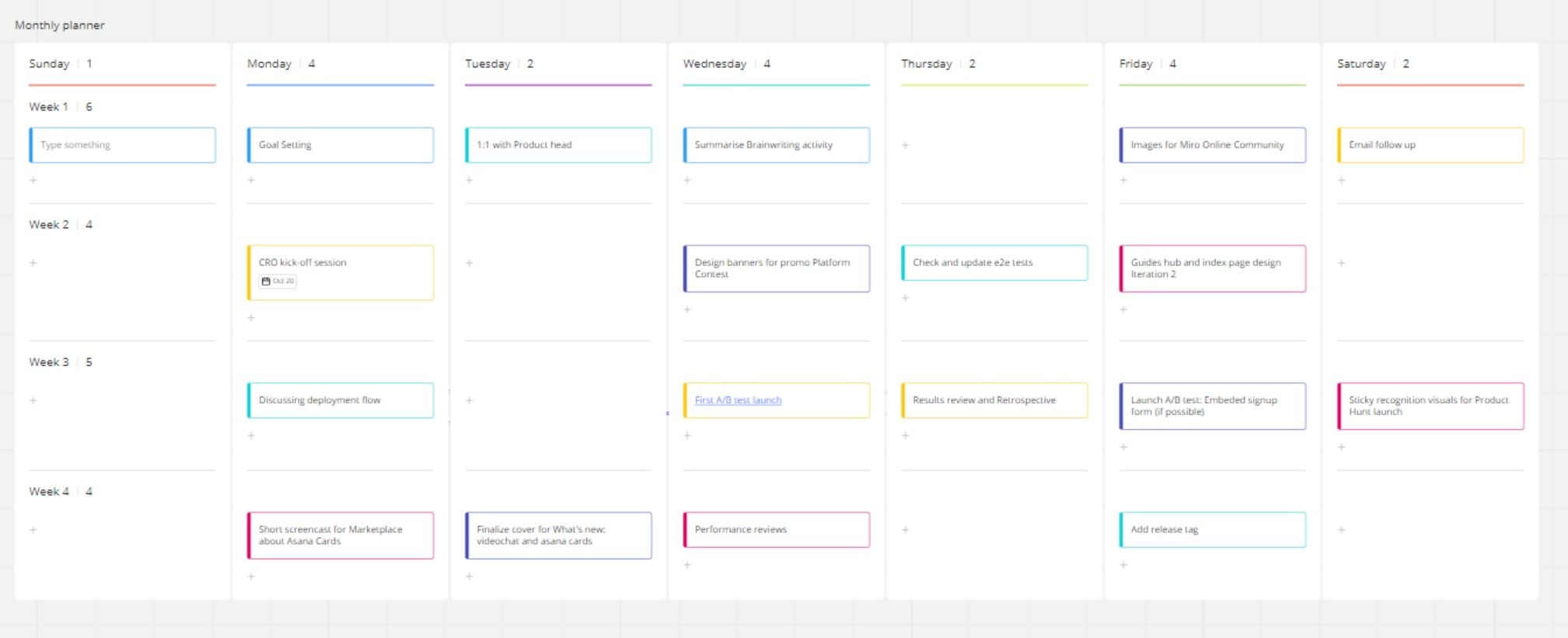
Die Vorlage für den Monatsplaner auf Miro bietet eine Möglichkeit, Ihren Zeitplan für den gesamten Monat an einem Ort zu visualisieren. Es ermöglicht Ihnen, sich ein klares Bild von den Aufgaben zu machen, Ihre Fristen zu verfolgen und wichtige Meilensteine zu planen. Im Vergleich zu anderen digitalen Planern sind Miro-Vorlagen einfach zu optimieren und zu teilen, und Sie können Links und Text hinzufügen und Teamkollegen Aufgaben zuweisen.
Miro ist ein kollaborativer Raum und wird mit vielen integrierten Vorlagen geliefert, die Ihnen bei der Verwaltung von Projekten oder der Durchführung von Brainstorming-Sitzungen helfen. Sie können den Planer optimal nutzen, indem Sie ihn auf einer Tafel mit anderen Vorlagen verwenden.
Wenn Sie als Freiberufler arbeiten, können Sie Erinnerungen zu virtuellen Veranstaltungen hinzufügen, Ihre akademischen und beruflichen Verpflichtungen hinzufügen. Sie können von Handy und Laptop auf Miro zugreifen, sodass Sie den Planer auch von unterwegs nahtlos anzeigen und bearbeiten können. Lassen Sie uns mehr über den Monatsplaner und seine Verwendung erfahren.
Hinzufügen des Planers zu Miro Board
So fügen Sie den Monatsplaner zu Ihrem Board hinzu:
- Melden Sie sich bei Miro an und öffnen Sie das Board, zu dem Sie den Planer hinzufügen möchten.
- Klicken Sie auf das Vorlagensymbol und geben Sie den Planer ein.
- Um eine leere Vorlage zu verwenden, klicken Sie auf Vorlage verwenden .
- Um eine Vorlage mit teilweise ausgefüllten Aufgaben zu verwenden, klicken Sie auf Vorschau > Vorausgefüllte verwenden .
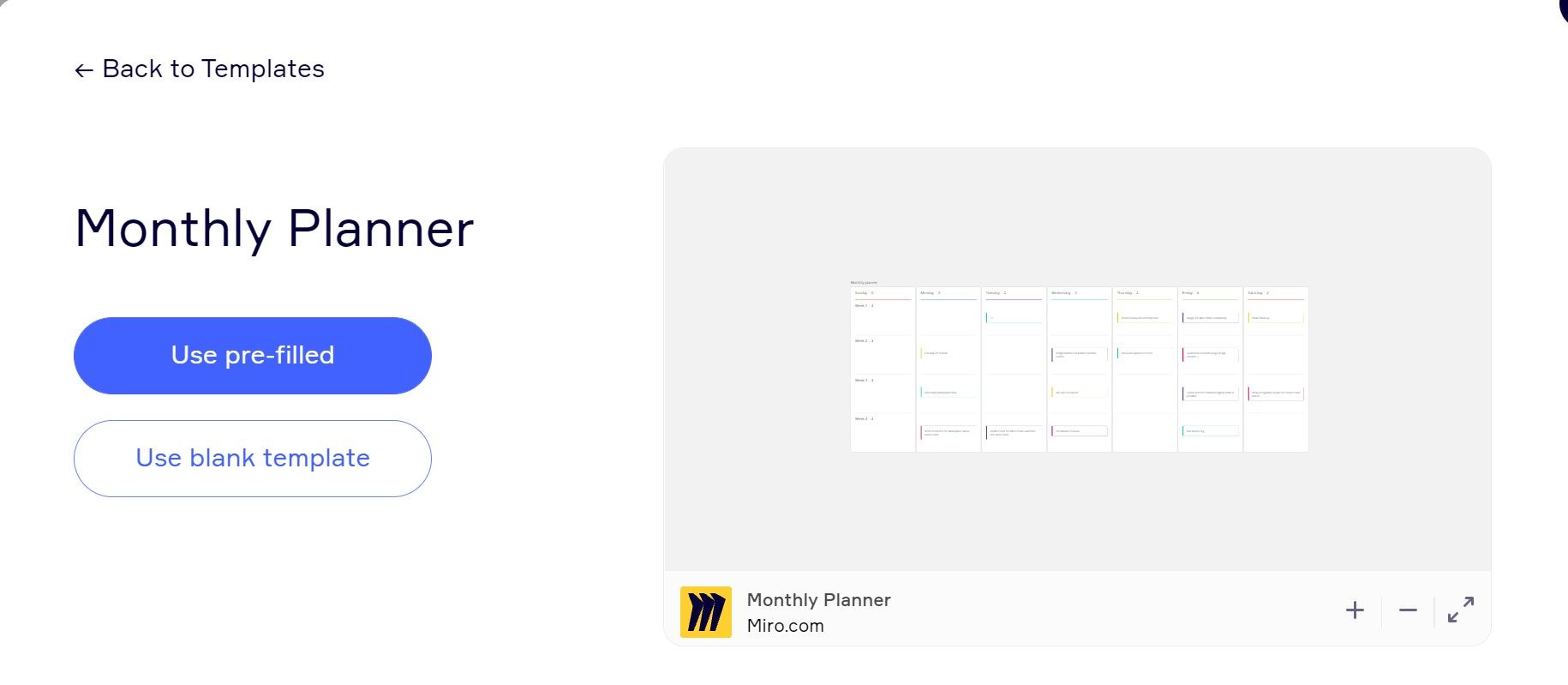
Um den Planer optimal zu nutzen, fügen Sie ihn dem Miro-Board hinzu, das einem zeitkritischen Projekt gewidmet ist. Somit entfällt die Notwendigkeit, ständig vom Board zu einem externen Planer oder Kalender zu navigieren.
Was können Sie mit dem Planer tun?
Nachdem Sie den Planer jetzt hinzugefügt haben, lernen wir seine Funktionen und Funktionen kennen, die Sie damit ausführen können. Standardmäßig zeigt der Planer vier Wochen und sieben Tage von Sonntag bis Samstag an.
- Sie können Spalten und Swimlanes (Zeilen) hinzufügen oder löschen, indem Sie auf Ellipsen klicken.
- Benennen Sie die Swimlane oder Spalte um, um sie am Projekt auszurichten.
- Erstellen Sie Aufgaben, indem Sie auf das Plus- Symbol in der Schwimmbahn klicken. Neben jeder Spalte und jeder Swimlane befindet sich eine Zahl, die die Anzahl der Aufgaben in der jeweiligen Zeile oder Swimlane angibt.
- Laden Sie Firmenlogo oder Fotos aus dem linken Bereich auf dem Miro-Board hoch. Diese helfen beim Branding und bei der Unterscheidung verschiedener Projekte.
- Markieren Sie Personen, um ihre Aufmerksamkeit auf eine Aufgabe zu lenken oder fügen Sie Termine für kritische Ereignisse hinzu.
- Fügen Sie Haftnotizen oder Textblöcke aus dem linken Bereich des Miro-Boards hinzu, um zusätzliche Informationen zu vermitteln.
Geben Sie als Best Practice detaillierte Informationen zu einer Aufgabe ein und unterscheiden Sie ihre Priorität durch Zuweisen bestimmter Farben.
Hinzufügen von Inhalten zum Planer
Nachdem Sie nun die Funktionen des Planers verstanden haben, fügen wir ihm Inhalte hinzu.
- Klicken Sie auf das Textfeld, um Aufgaben für den Tag einzugeben. Sie können die Form des Textfelds ändern, indem Sie darauf klicken und den Mustertyp auswählen.
- Um ein Meeting zu planen, klicken Sie auf den Link „Mitarbeiter hinzufügen“ und wählen Sie die E-Mail-Adresse der Person aus. Die Person erhält eine Benachrichtigung.
- Weisen Sie einer Aufgabe ein Datum zu, indem Sie das Kalendersymbol auswählen.
- Um einer Aufgabe einen Link zu einem Video hinzuzufügen, klicken Sie auf das Link- Symbol.
Dieser Planer wird am besten durch Heranzoomen angezeigt, was viel Platz auf dem Miro-Board einnimmt und andere Vorlagen ausblendet. Seien Sie also vorsichtig, wenn Sie diesen Planer in einem Meeting zusammen mit verschiedenen Vorlagen teilen.
Den Planer mit anderen teilen
Standardmäßig ist der Planer auf Miro zugänglich und wird mit jedem geteilt, der Zugriff auf das entsprechende Miro-Board hat.
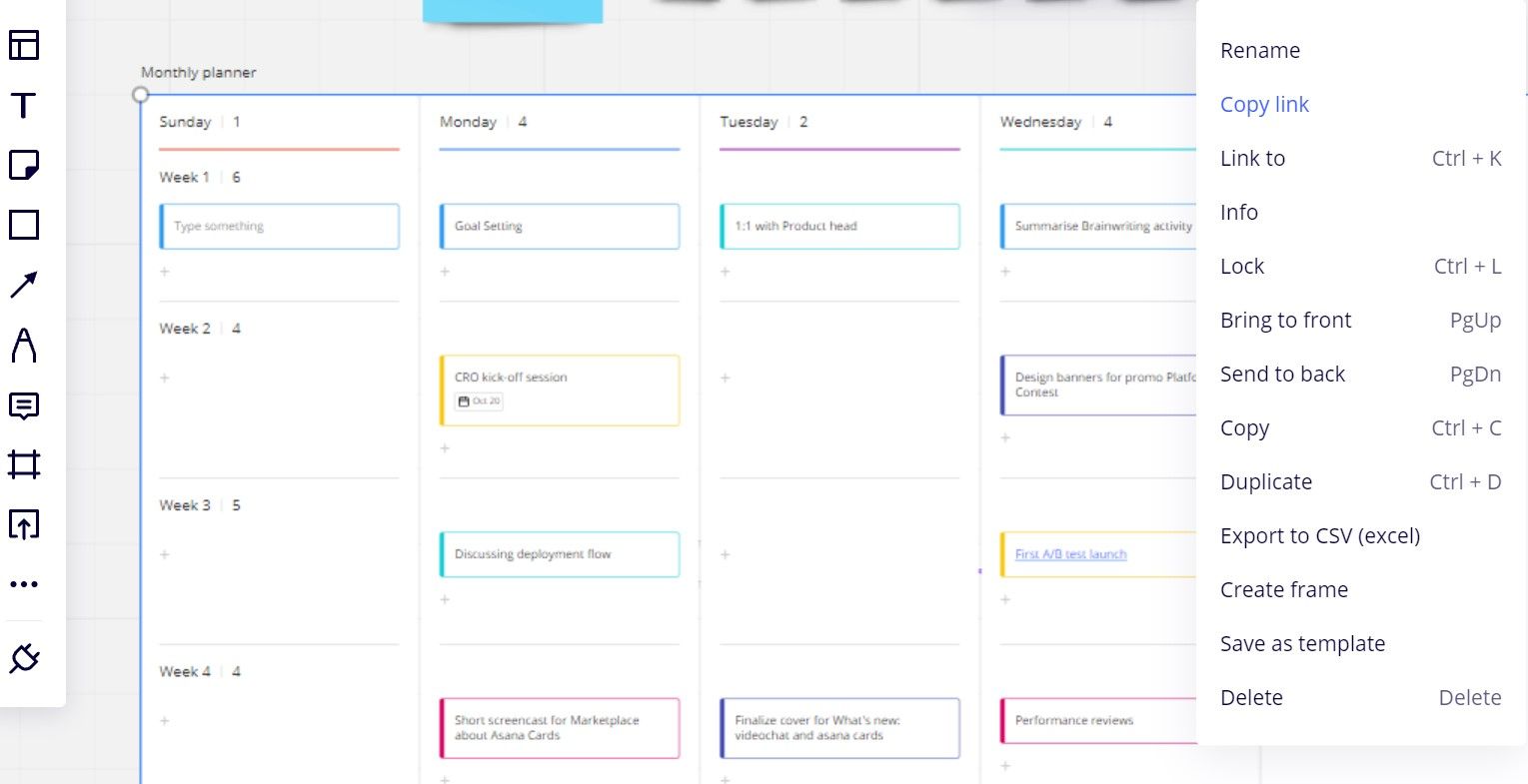
Wenn Sie jedoch jemanden auf den Planer aufmerksam machen oder ihn erneut teilen möchten, können Sie dies tun, indem Sie ihn auswählen und auf Auslassungspunkte > Link kopieren klicken. Anschließend können Sie den Link per Messenger oder E-Mail teilen.
Um zu vermeiden, dass der Planer versehentlich bearbeitet oder verschoben wird, können Sie den Planer auswählen und auf das Schlosssymbol klicken. Diese Funktion ist hilfreich, wenn viele Personen an verschiedenen Vorlagen auf demselben Miro-Board arbeiten.
Ausführen anderer Aufgaben im Planner
Neben dem Schreiben, Bearbeiten und Teilen gibt es viele Funktionen der Vorlage für den Monatsplaner, die sie attraktiv machen. Wählen Sie den Planer aus und klicken Sie auf die Ellipsen-Schaltfläche, um die zusätzlichen Funktionen anzuzeigen.
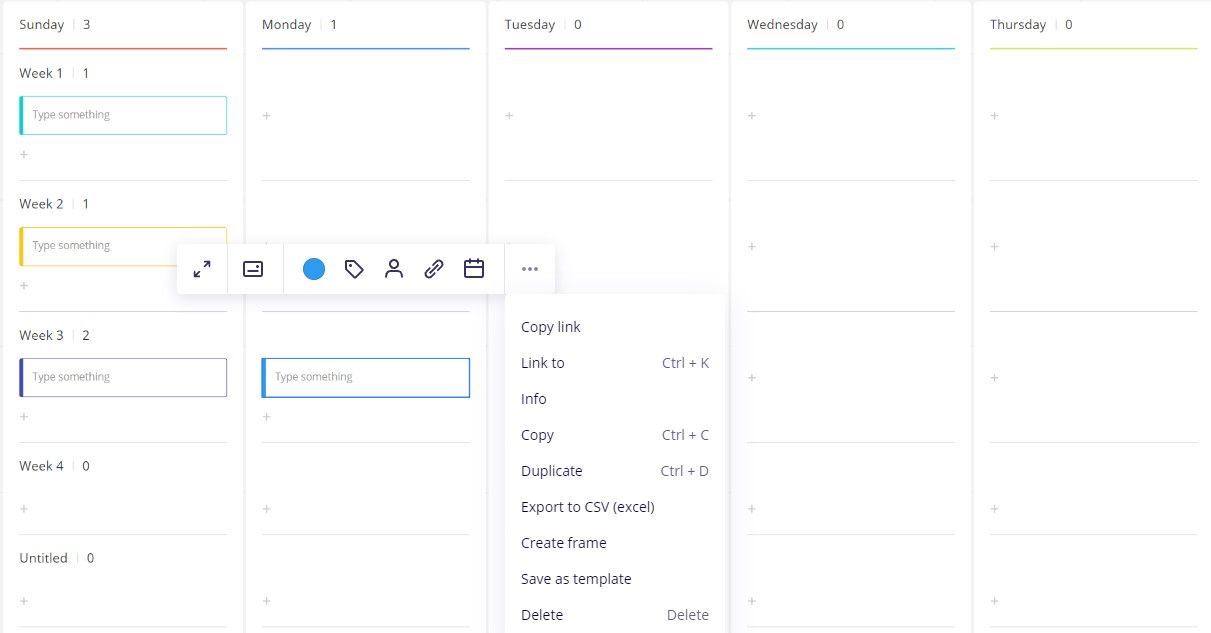
- Wenn Sie mit einem bestimmten Planer Design genießen arbeiten, können Sie es , indem Sie das Speichern als Vorlage Option speichern.
- Ändern Sie den Namen in einen aussagekräftigen Namen als Planner für Oktober 2020, indem Sie die Option Umbenennen auswählen.
- Wenn Sie mit diesem Planer im CSV-Format arbeiten möchten, können Sie ihn nach Excel konvertieren.
Wenn Sie den Planer offline verweisen oder auf Ihren Schreibtisch legen möchten, können Sie eine Kopie ausdrucken. Denken Sie jedoch daran, dass Kalender auf Miro für die Zusammenarbeit erstellt werden und die physische Kopie möglicherweise bald überflüssig wird, es sei denn, der Plan ist endgültig.
Organisieren Sie Ihre Aktivitäten, um die Produktivität zu verbessern
Egal, ob Sie an einem einmonatigen Projekt arbeiten oder mit einem Team an mehreren Projekten zusammenarbeiten, die Planung ist für ein erfolgreiches Ergebnis unerlässlich.
Der Monatsplaner ist eine der vielen Vorlagen auf Miro. Wenn Sie Miro also nicht für andere Zwecke verwenden möchten, ist es besser, kostenlose Alternativen wie Google Kalender oder iCalendar zu erkunden.
Wenn Sie es vorziehen, Ihren Tagesablauf zu konzentrieren und zu organisieren, stehen Ihnen im Web viele Tools zur Verfügung, die Ihnen den Einstieg erleichtern. Nachdem Sie nun einiges über die Vorteile und Herausforderungen der Planer-Vorlage von Miro wissen, planen Sie damit Ihr nächstes großes Projekt.
